Martes, 20 de abril de 2010
Te damos la bienvenida al tercer episodio de nuestra serie de eliminaciones de URLs. En los episodios uno y dos, hablamos sobre cómo acelerar la eliminación del contenido que está bajo tu control y cómo solicitar la eliminación acelerada de caché. Hoy veremos cómo usar la herramienta pública de eliminación de URL de Google para solicitar la eliminación de contenido de los resultados de la Búsqueda de Google cuando este se origina en un sitio web que no está bajo tu control.
Google ofrece dos herramientas que permiten solicitar la eliminación acelerada de contenido:
- Herramienta de eliminación de URL verificada: Permite solicitar que se quite contenido de los resultados de la Búsqueda de Google cuando se publica en un sitio del que eres propietario verificado en las Herramientas para webmasters (como tu blog o el sitio de tu empresa).
- Herramienta de eliminación de URL públicas: Se usa para solicitar que se quite contenido de los resultados de la Búsqueda de Google cuando se publica en un sitio del que no puedes verificar la propiedad (como el blog de un amigo).
A veces, surge una situación en la que la información que quieres quitar proviene de un sitio que no te pertenece o no puedes controlar. Dado que cada webmaster individual controla su sitio y el contenido, la mejor manera de actualizar o quitar resultados de Google es que el propietario del sitio (donde se publica el contenido) bloquee la URL, modifique la fuente del contenido o quite la página por completo. Si el contenido no cambia, simplemente volverá a aparecer en nuestros resultados de búsqueda la próxima vez que lo rastreemos. Por lo tanto, el primer paso para quitar contenido alojado en un sitio que no sea de tu propiedad es comunicarte con el propietario del sitio web y solicitarle que quite o bloquee el contenido en cuestión.
Contenido quitado o bloqueado
Si el propietario del sitio web quita una página, las solicitudes de la página que se quitó deberían mostrar una respuesta 404 Not Found o 410 Gone.
Si decide bloquear la página de los motores de búsqueda, esta no se debe permitir en el archivo robots.txt del sitio ni contener una etiqueta noindex meta.
Una vez que se cumpla uno de estos requisitos, puedes enviar una solicitud de eliminación con la opción "El webmaster ya bloqueó la página".
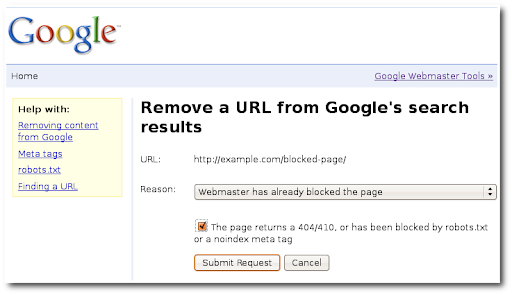
A veces, el propietario de un sitio web afirma que bloqueó o quitó una página, pero técnicamente no lo hizo. Si el propietario afirma que se bloqueó una página, puedes verificar el archivo robots.txt del sitio para comprobar si aparece allí.
User-agent: * Disallow: /blocked-page/
Otra forma de comprobar si una página se bloqueó es dentro de su código fuente HTML.
Puedes visitar la página y elegir "Ver código fuente de página" en el navegador. ¿Hay una metaetiqueta noindex en la sección HTML head?
<html> <head> <title>blocked page</title> <meta name="robots" content="noindex"> </head> ...
Si se te informa que se quitó la página, puedes confirmar esto mediante una herramienta de prueba de respuesta HTTP, como el complemento Encabezados HTTP en tiempo real para el navegador Firefox. Con este complemento habilitado, puedes solicitar cualquier URL en Firefox para probar que la respuesta HTTP sea 404 Not Found o 410 Gone.
Se quitó el contenido de la página
Una vez que hayas confirmado que el contenido que intentas quitar ya no está presente en la página, puedes solicitar una eliminación de caché mediante la casilla de verificación se quitó de la opción de página. Este tipo de eliminación, también conocida como eliminación de "caché", garantiza que los resultados de la Búsqueda de Google no incluyan la copia almacenada en caché ni la versión de la página anterior, ni ninguno de sus fragmentos de texto. Solo se podrá acceder a la página actualizada actualmente (sin el contenido que se quitó) desde los resultados de la búsqueda de Google. Sin embargo, es posible que la página actualizada actual aún pueda clasificarse para los términos relacionados con el contenido anterior como resultado de los vínculos entrantes que aún existen en sitios externos. Para las solicitudes de eliminación de caché, se te pedirá que ingreses un "término que se haya quitado de la página". Asegúrate de ingresar una palabra que no se encuentre en la página publicada actual para que nuestro proceso automatizado pueda confirmar que la página cambió; de lo contrario, se rechazará la solicitud. Las eliminaciones de caché se analizan con más detalle en la segunda parte de la serie "Explicamos la eliminación de URLs".
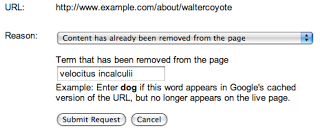
Cómo quitar páginas web o imágenes inapropiadas que aparecen en nuestros resultados filtrados de SafeSearch
Google presentó el filtro SafeSearch con el objetivo de proporcionar resultados de la búsqueda que excluyan el contenido potencialmente ofensivo. En el caso de que encuentres contenido que consideras que SafeSearch debería haber filtrado, puedes solicitar que su exclusión de los resultados filtrados de SafeSearch en el futuro. Envía una solicitud de eliminación mediante la opción "Hay contenido inapropiado en nuestros resultados filtrados de SafeSearch".
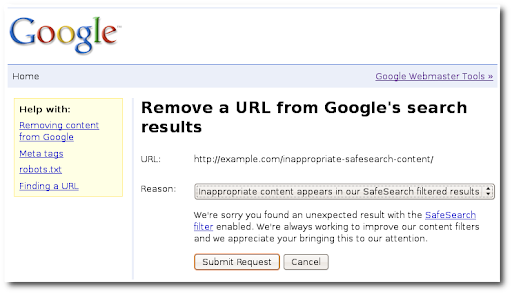
Si tienes algún problema con la herramienta para quitar URLs públicas o tienes alguna pregunta que no se aborda aquí, publícala en el Foro de ayuda para webmasters o consulta las instrucciones detalladas para quitar contenido en nuestro Centro de ayuda. Si publicas en el foro, recuerda usar un servicio de acortamiento de URL para compartir cualquier vínculo al contenido que quieras quitar.
Otras publicaciones de esta serie
- Parte I: Cómo quitar URLs y directorios
- Parte II: Cómo quitar y actualizar contenido almacenado en caché
- Parte III: Cómo quitar contenido que no te pertenece
- Parte IV: Seguimiento de las solicitudes y qué no quitar
Por último, es posible que también te interese leer cómo administrar la información disponible en Internet sobre ti.
